Copyright © 2024 AnyDesk 苏州麦软网络有限公司 经营许可证编号:苏B2-20170109| 证照信息 特聘法律顾问:江苏政纬律师事务所 宋红波
发布时间:2022-05-18 14: 23: 39
品牌型号:华为Made Book D14
系统:win10
软件版本:AnyDesk
电脑通过远程桌面连接可以远程控制别人的电脑来进行操作,并且电脑系统出现问题时也可以使用这项技术来远程解决,可是最近有小伙伴在使用远程连接功能时出现了远程连接错误的提示,遇到这个问题怎么办呢?不要慌张,今天我就为大家讲解一下远程连接错误解决方法,远程连接用什么远程协助软件的相关问题。
平时使用远程桌面功能时都是正常的,但是今天连接远程桌面时,弹出了"发生身份验证错误,要求的函数不受支持"的提示(如图1所示)。
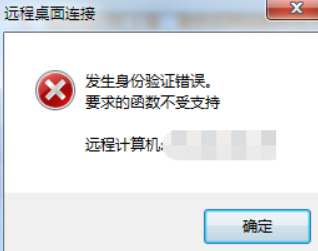
出现这种情况的原因可能是因为微软发布的更新补丁,用户端和客户端需要都更新才可使用。解决该问题的方法有两种,第一种是更新补丁,第二种是修改注册列表,具体操作如下:
首先,同时按下电脑键盘上的"Win+R"键,启动运行窗口,输入"regedit"的命令,点击"确认"(如图2所示)。
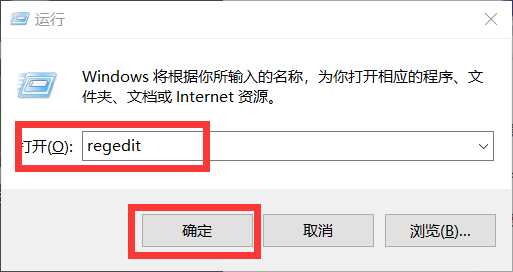
进入"注册表编辑器"窗口,一步步寻找,找到路径:HKEY_LOCAL_MACHINE\Software\Microsoft\Windows\CurrentVersion\Policies\System,然后在System下新建"项",命名为:CredSSP,再在该项下创建"Parameters"的项(如图3所示)。

在右方Parameters名称窗口下,创建"DWORD(32)位值(D)",命名为"AllowEncryptionOracle ",然后右击修改其数值数据为2(如图4所示)。
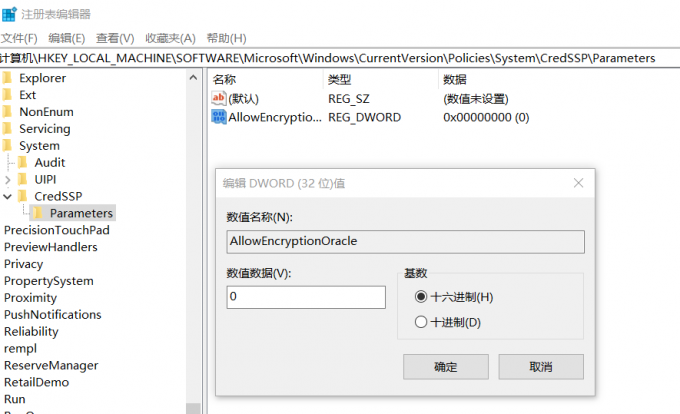
操作完以上步骤,重新连接远程桌面即可成功。
如果是远程桌面连接出现了内部错误问题,第一步:我们可以查看一下远程连接是否打开,右击此电脑——选择"属性"——远程桌面——启用远程桌面(如图5所示)。
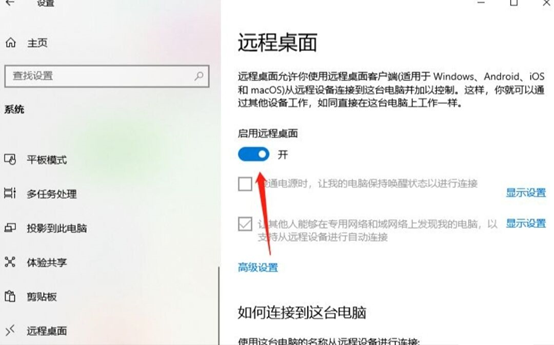
第二步:在搜索框中搜索"防火墙和网络保护",将"域网络"、"专用网络"、"公用网络"的防火墙关闭(如图6所示)。

第三步:在搜索框中搜索"命令提示符",右击选择"以管理员身份运行"(如图7所示)。
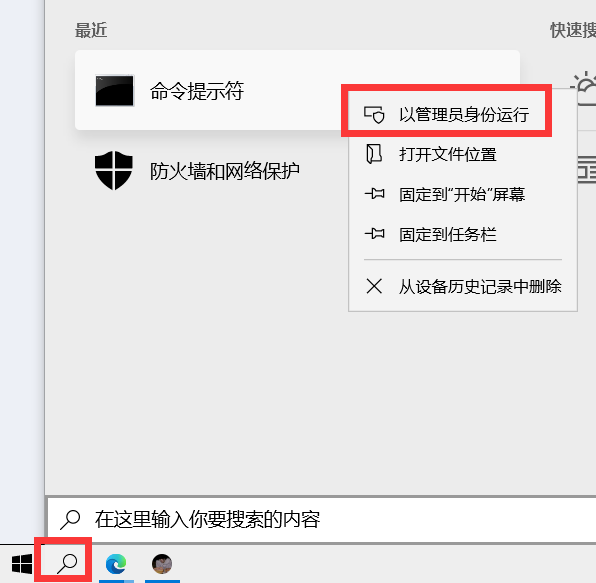
然后,执行:"netsh winsock reset"的命令,重启电脑后就测试成功了!(如图8所示)。
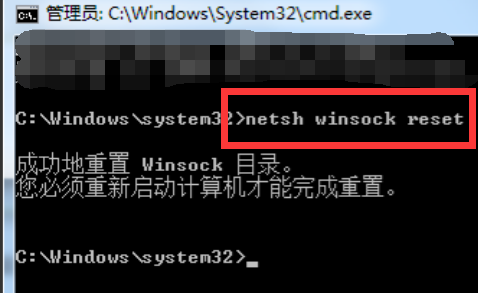
以上就是对远程连接出现错误的解决方法的具体讲解。有需要的小伙伴可以根据上文操作来自行解决哦!
由于一些不可抗因素的出现,很多公司开始选择远程办公模式,应运而生的就是远程协助软件的广泛应用。那么很多公司并没有进行过远程办公模式,眼下当务之急就是寻找一款好用的远程协助软件。下面我就分析了几款远程协助软件,希望能帮助到您。
我推荐的就是一款小巧,操作简单且专业实用的远程协助软件——AnyDesk软件。支持Windows、macOS、IOS、Android、Linux等版本,全面的操作选项满足你的需求。具体连接方法如下:
首先,打开AnyDesk软件,在主界面我们会得到一个属于自己的地址连接号,即在"此工作台"后方的九位数字,点击"连接"(如图9所示)。

接着,对方设备会显示出请求建立连接的界面,等待对方同意建立连接后,两台设备即可开启远程控制。(如图10所示)。
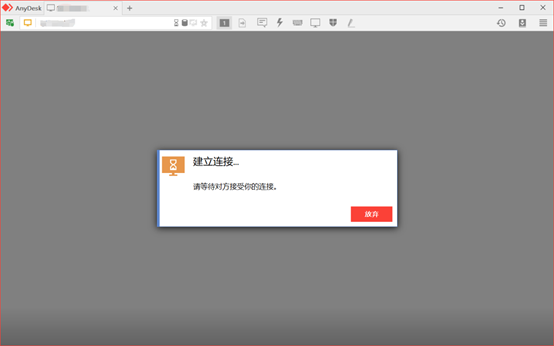
使用AnyDesk软件进行连接的操作是不是非常简单,即使是新手也能轻而易举的进行操作呢!
如果想使用别的远程协助软件,不妨试试向日葵远程控制软件,作为国内一款老牌的远程协助软件,支持绿色版运行,只需要有绿色版运行文件双击打开就可以直接使用,不需要下载软件。跟AnyDesk软件一样,只用输入本机的识别码就可以进行连接,而且还可以对控制过程进行录制,确保安全性。并且提供了很多远程控制功能,如聊天、截图、白板等。软件页面(如图11所示)。

如果windows自带了远程访问桌面的功能,我们开启计算机远程设置的操作就十分简单。首先,同时按下键盘上的"Windows+R"键,打开运行窗口。输入"mstsc",点击"确认"(如图12所示)。

然后,我们就进入了远程桌面连接页面,点击左下角的“显示选项”展开更多(如图13所示)。
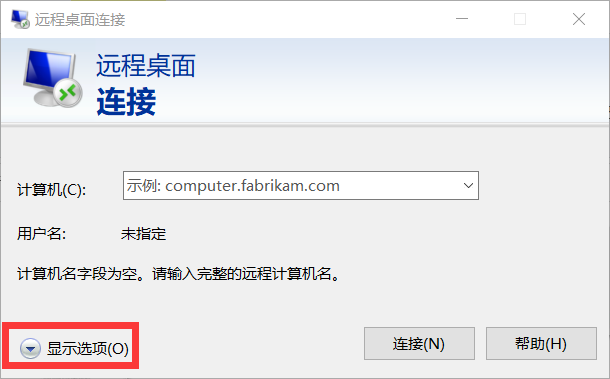
更多选项出现后,输入对方的计算机IP地址以及用户名,点击"确认”即可(如图14所示)。
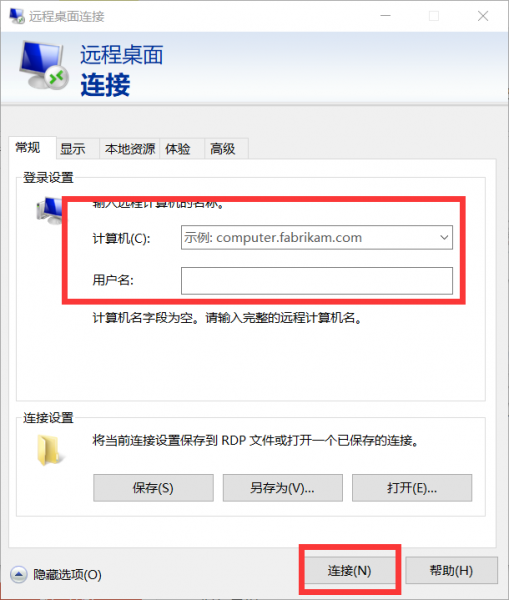
以上就是对远程连接错误解决方法,远程连接用什么远程协助软件的全部介绍了,看完是不是对这些问题有了一定的了解。如果有远程连接方面需求的小伙伴,可以进入AnyDesk中文网站进行下载哦!该软件不会占用您太多的电脑空间,且安全性高,让用户用的放心。
作者:雨谷
展开阅读全文
︾
读者也喜欢这些内容:

anydesk连接后怎么解除 anydesk连接后不能控制
在远程办公和跨地区沟通变得日益重要的今天,AnyDesk成为了许多人和企业首选的远程桌面工具。但是,对于任何工具,掌握其基础和高级功能都至关重要。本文将全面探讨"anydesk连接后怎么解除"与"anydesk连接后不能控制"这两个关键问题,以及一些实用的AnyDesk连接技巧。...
阅读全文 >
anydesk是什么软件 anydesk如何远程控制
在当今高度互联的世界里,远程协作已经不再是未来的趋势,而是已经融入了我们的日常生活。而在这一场数字化的协作浪潮中,AnyDesk以其强大的功能和高效的性能,成为了无数企业和个人的首选工具。本文将带您深入了解AnyDesk的各项特点和优势,带您一探AnyDesk的奥秘。...
阅读全文 >
anydesk自动连接错误 anydesk自动连接如何设置
随着全球范围内的远程工作愈发普及,远程协作工具变得尤为重要。其中,AnyDesk以其高效、稳定的连接和丰富的功能备受用户青睐。然而,就像其他软件一样,它也可能遇到一些技术问题,其中自动连接错误是较为常见的。本文将深入探讨AnyDesk自动连接错误的背后原因,以及针对这一问题的解决方法。...
阅读全文 >
anydesk是免费吗 anydesk免费版能用多久
在现代科技的映衬下,远程协作的需求越发显著,而AnyDesk作为一款备受瞩目的远程协作软件,也因其强大的功能和高效的性能备受欢迎。但也有一些问题,比如anydesk是免费吗,anydesk免费版能用多久本文将全面解答这些问题,让您对AnyDesk的免费服务有一个明确的了解。...
阅读全文 >